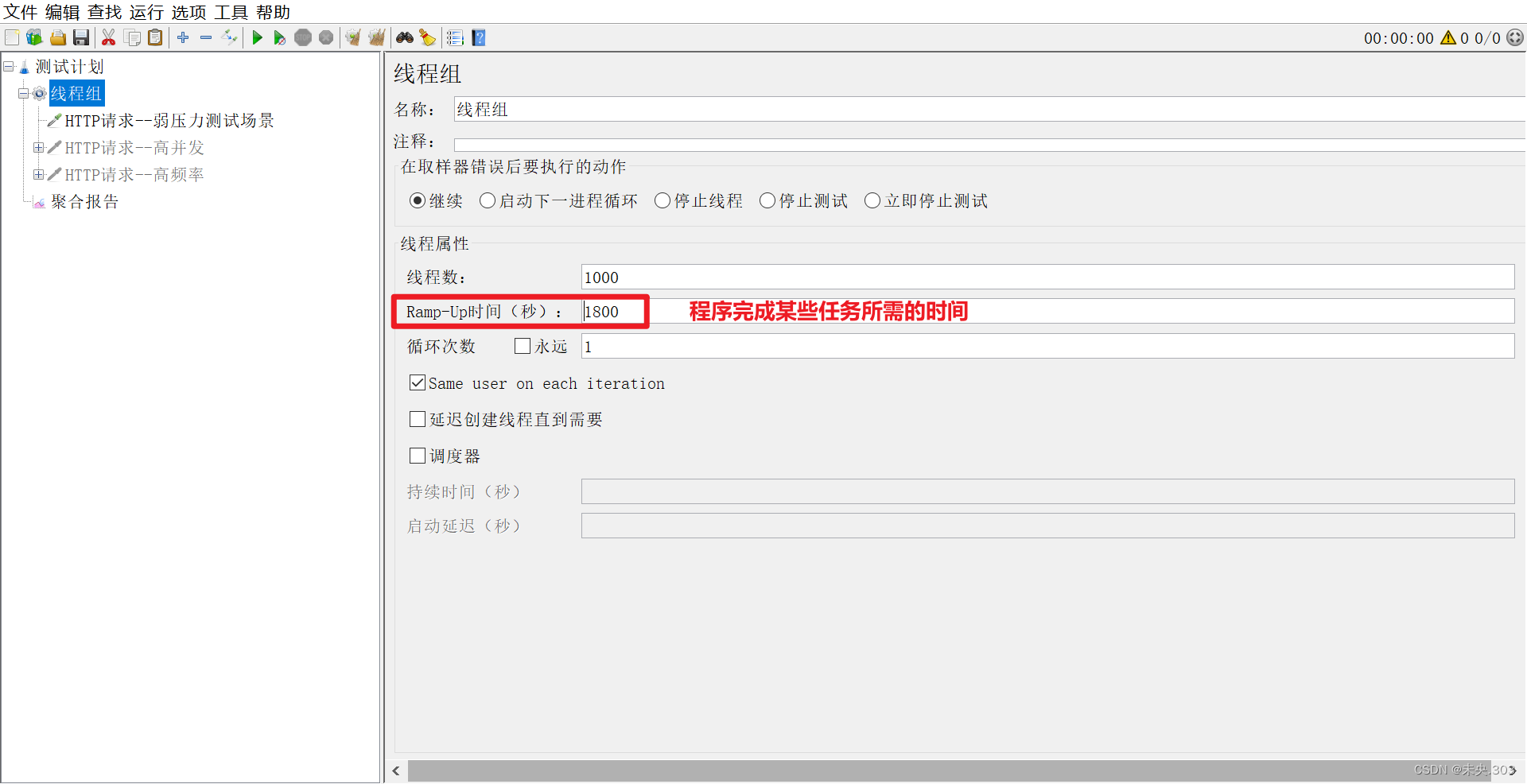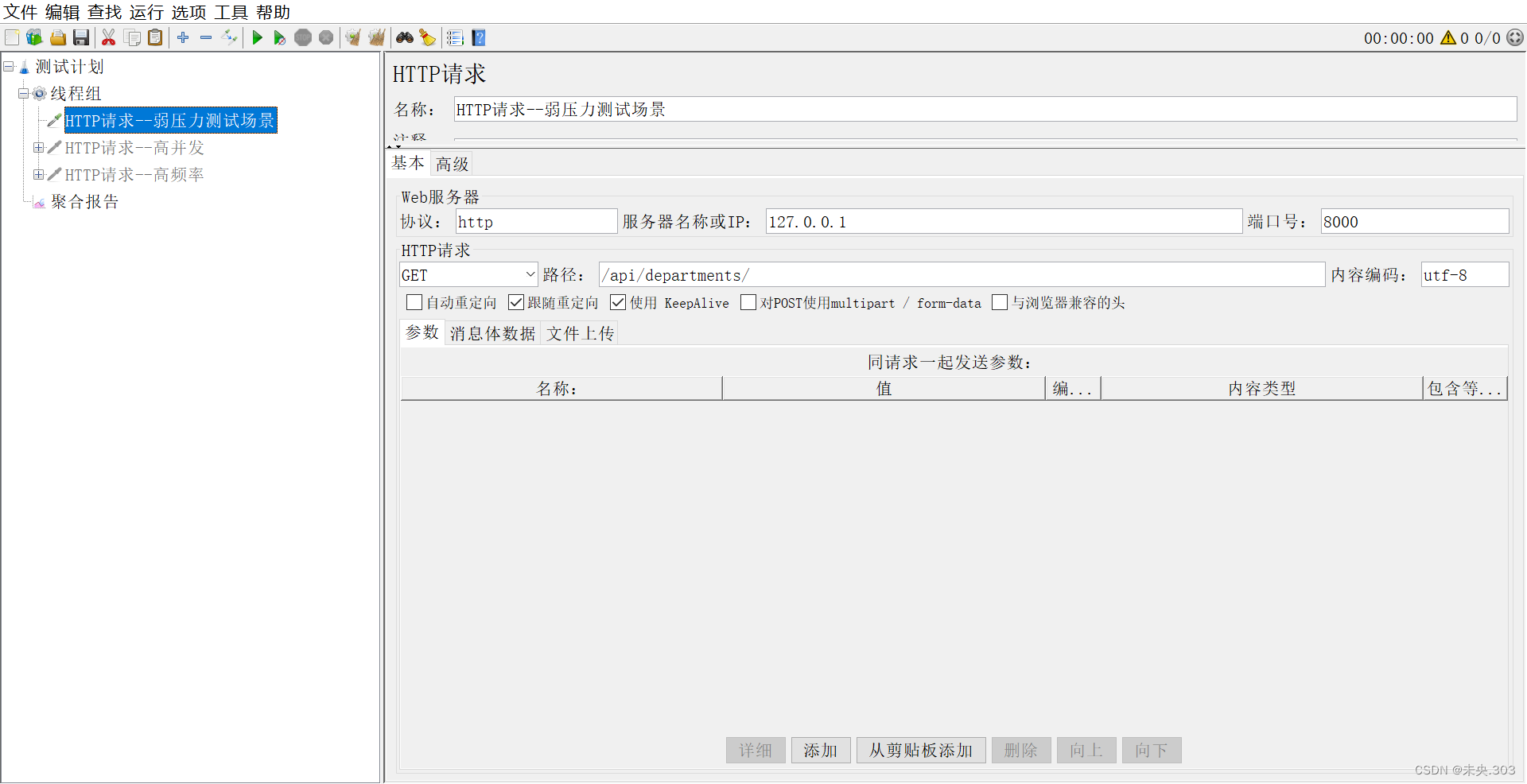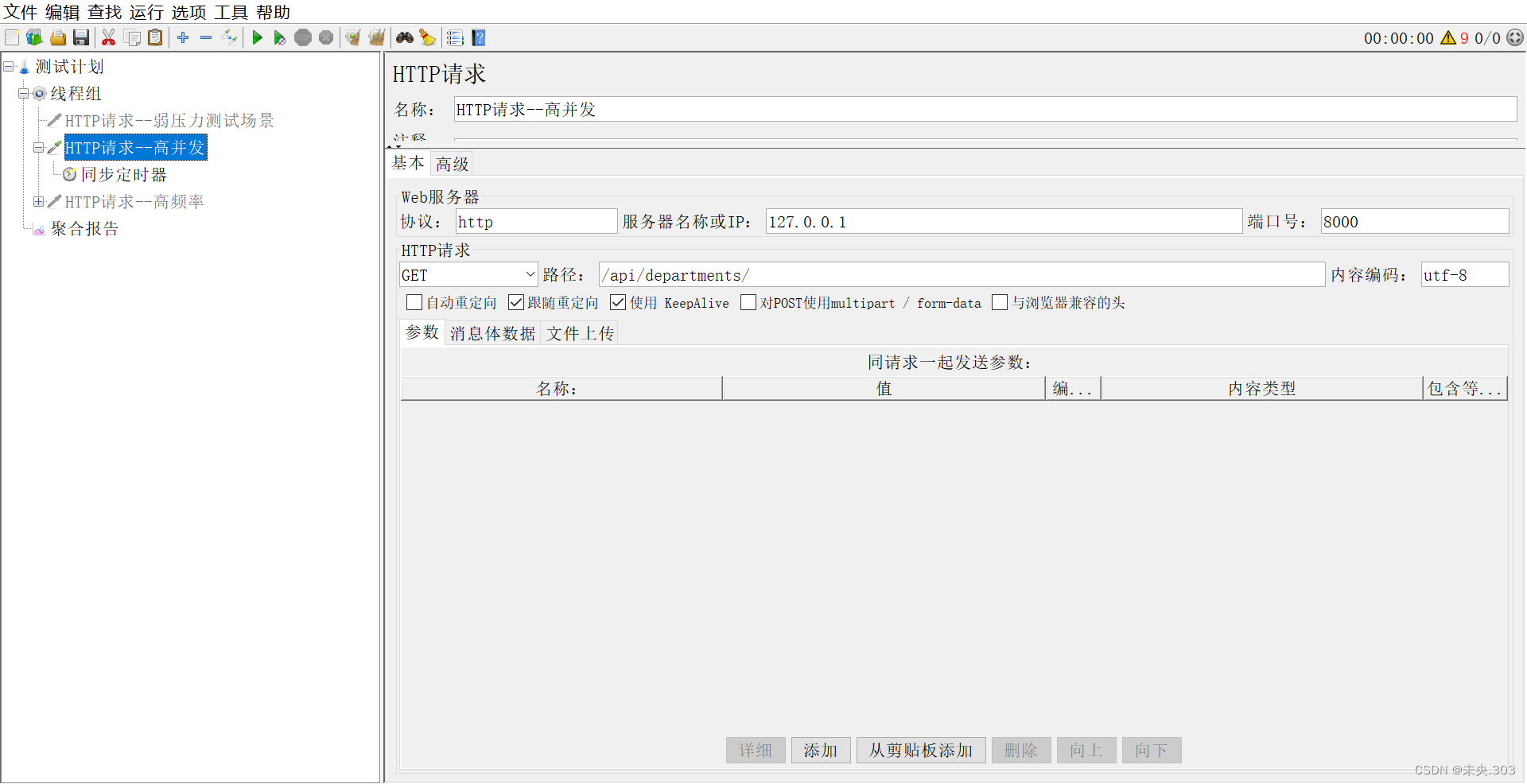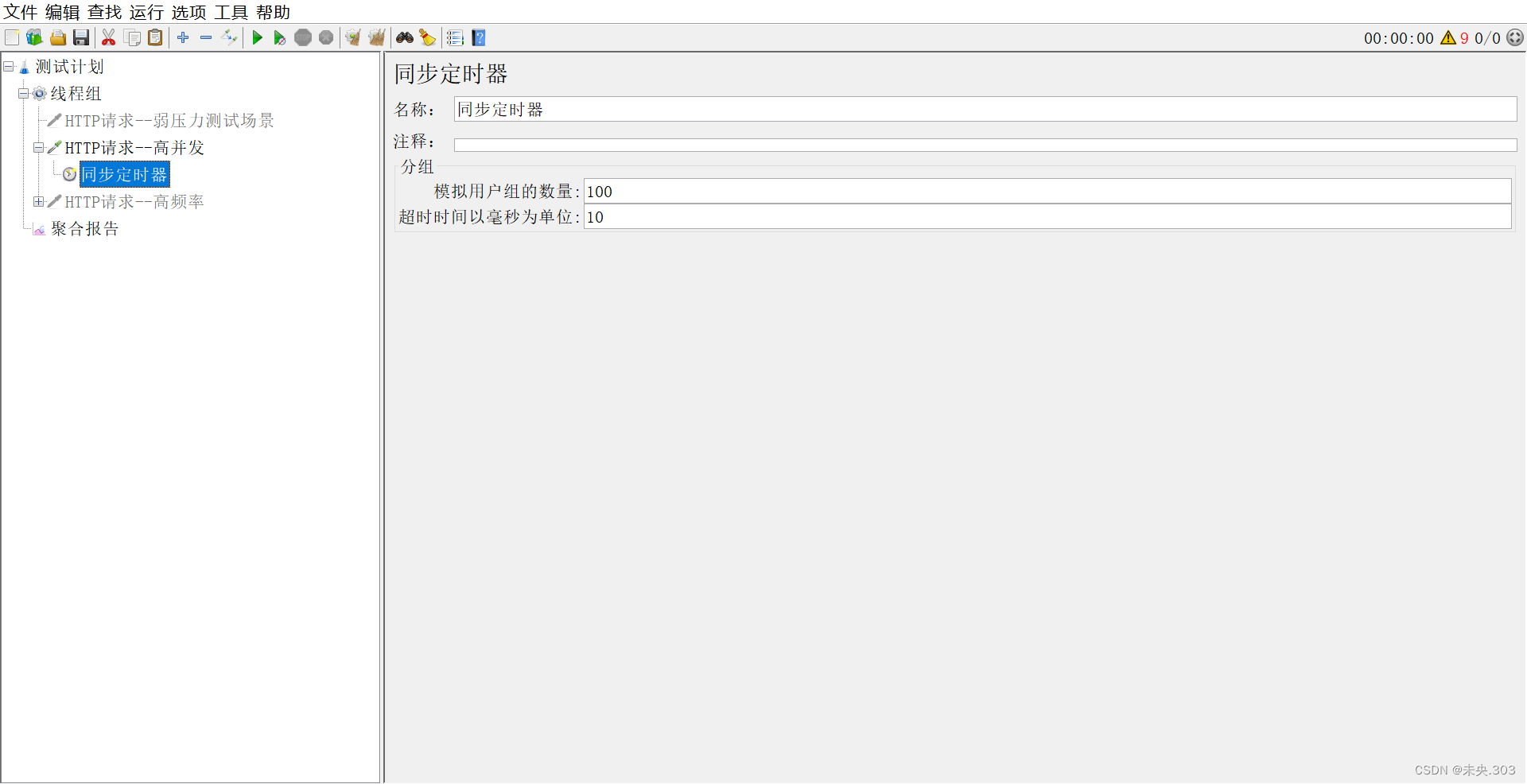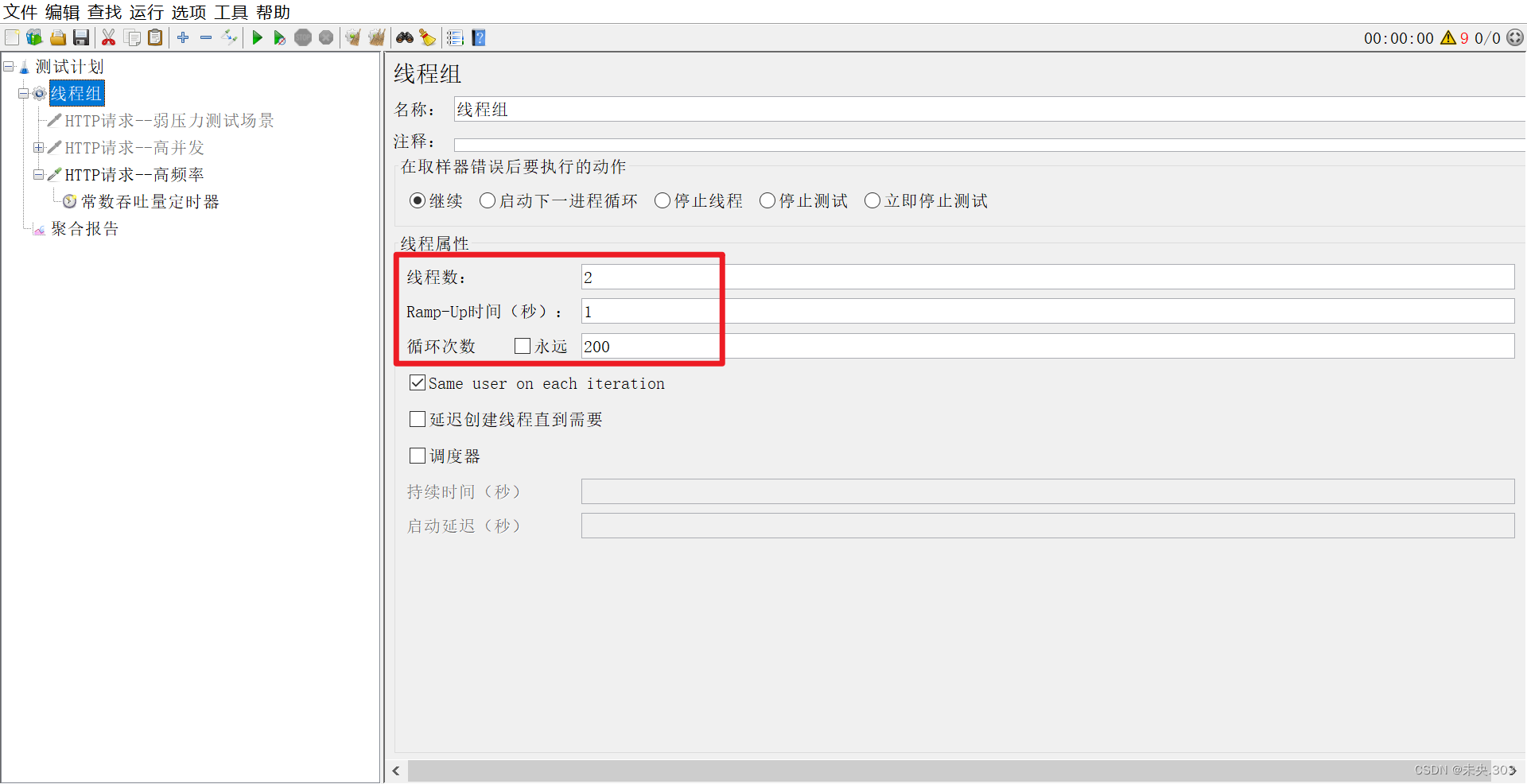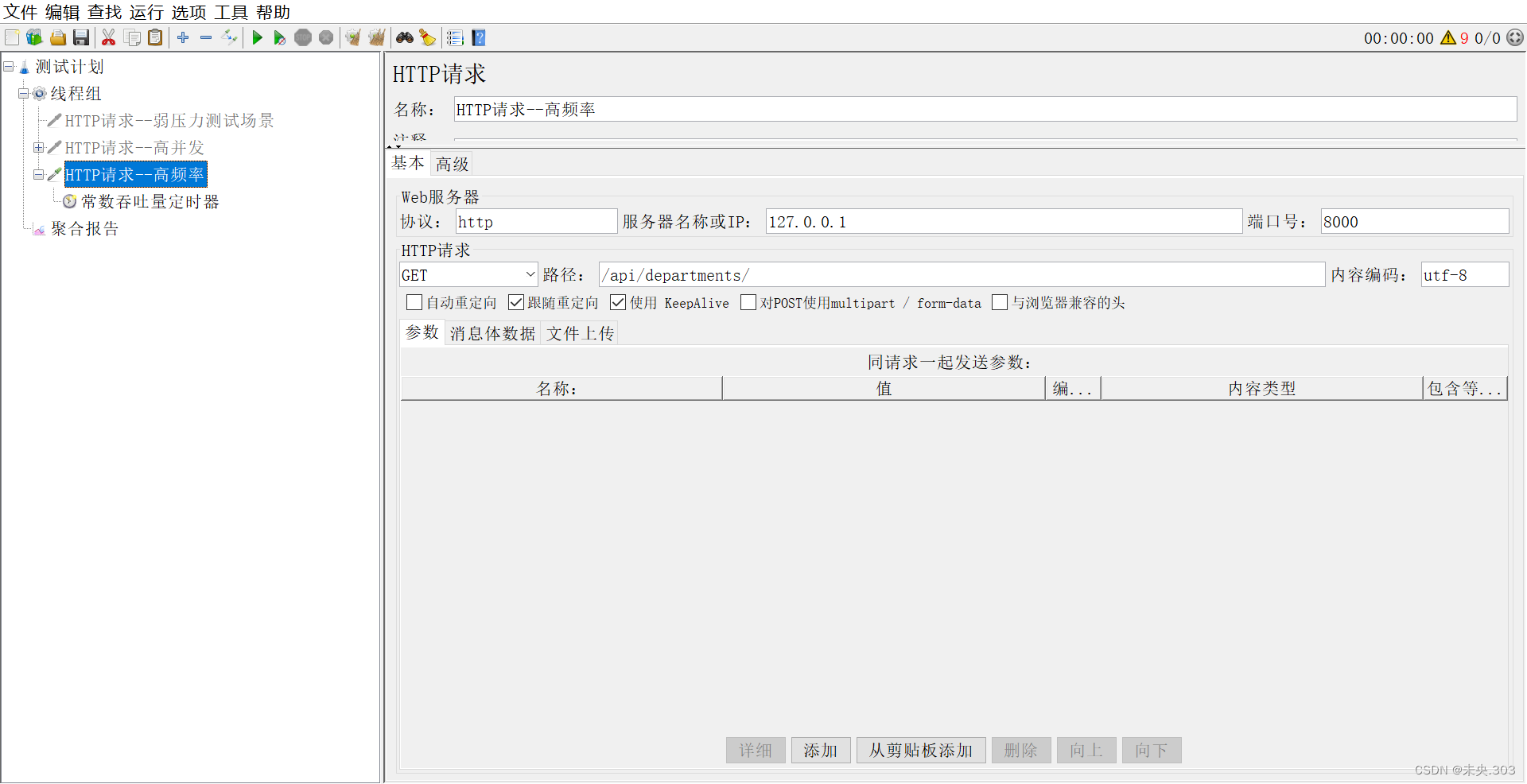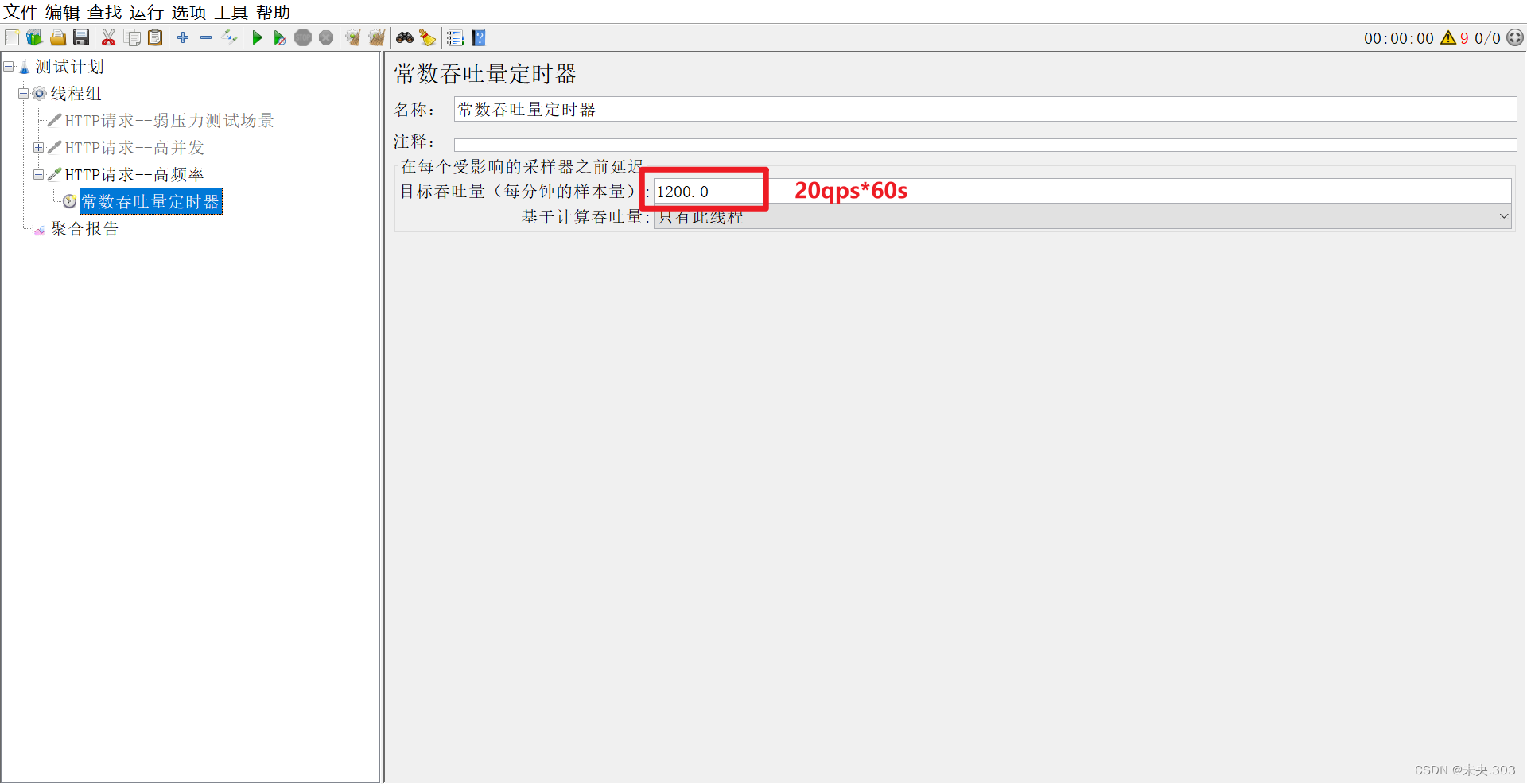文章目录
前言
一、接口弱压力测试
场景举例:
场景1:模拟半小时之内 1000 个用户访问服务器资源,要求平均响应时间在3000ms内,且错误率为0
实现步骤:
步骤一:搭框架,配置线程组。
步骤二:搭框架,配置HTTP请求。
二、高并发、高频率
并发**:模拟多个用户同时进行访问同一个资源。**
频率**:一个用户多次访问同一个资源。**
高并发场景举例:
场景2:模拟 100 个用户同时访问服务器资源,要求平均响应时间在3000ms内,且错误率为0实现步骤:
步骤一:搭框架,配置线程组。
步骤二:搭框架,配置HTTP请求。
步骤三:搭框架,配置同步定时器。
高频率场景举例:
场景3:模拟2个用户以20QPS的频率访问服务器资源持续10秒,要求平均响应时间在3000ms内,错误率为0
实现步骤:
步骤一:搭框架,配置线程组。
步骤二:搭框架,配置HTTP请求。
步骤三:搭框架,配置常数吞吐量定时器。
三、生成图形化报告
(1)应用场景:
在Jmeter中可以以图形化(饼状图、柱状图...)的方式显示脚本运行结果,比聚合报告或查看结果树组件实现更直观,用户体验更好。
(2)使用方法:
html命令:jmeter -n -t 脚本文件 -l 日志文件 -e -o 目录 -n 无图形化运行 -t 被运行的脚本 -l 将运行信息写入日志文件 -e 生成测试报告 -o 指定报告输出目录
注意:
1、脚本文件必须指定目录或者将脚本文件放置在jmeter的bin目录下
2、日志文件和目录可以不填写,默认在当前目录;如填写必须保证文件和目录为空
实例说明:
输出: